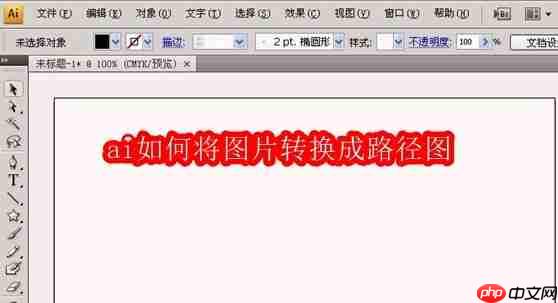
启动Adobe Illustrator后,点击【文件】菜单中的【新建】,创建一个空白画布用于后续操作,如图所示。
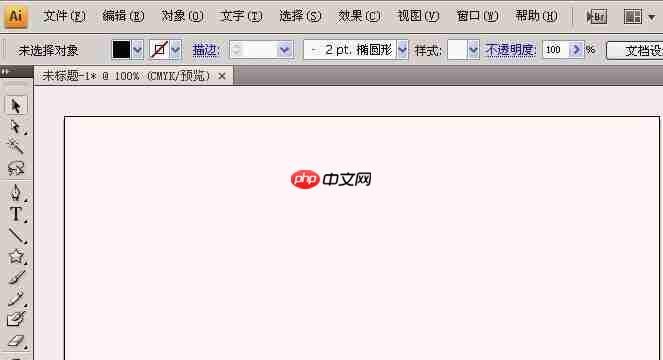
接着,在【文件】菜单中选择【置入】功能,导入一张卡通图像。导入完成后,使用鼠标左键选中该图片,准备进行下一步处理,如下图所示。

在顶部菜单栏找到【实时描摹】按钮,点击其下拉菜单并选择【手绘素描】预设效果,如下图所示。

此时,图像将自动转换为黑白线条风格的素描图,呈现出类似手绘的轮廓效果,如图所示。
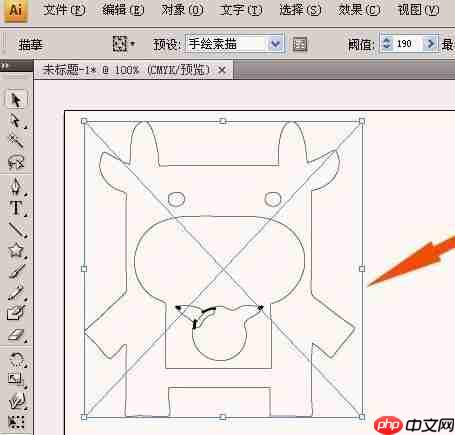
接下来,点击菜单栏中的【扩展】按钮,将当前的描摹对象转换为可编辑的矢量路径,如下图所示。
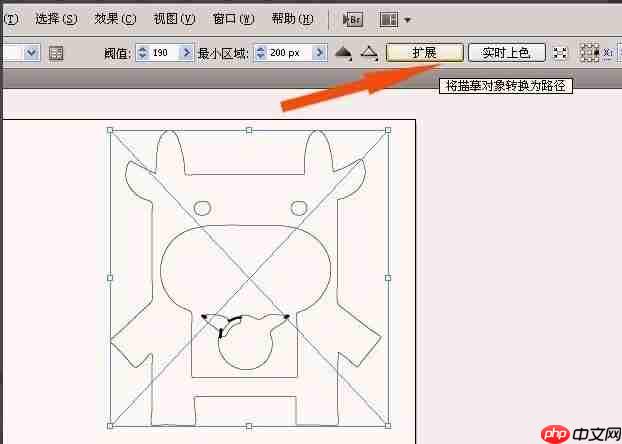
完成扩展后,原图像已变为由锚点和路径构成的矢量图形,即可视为路径图,如下图所示。
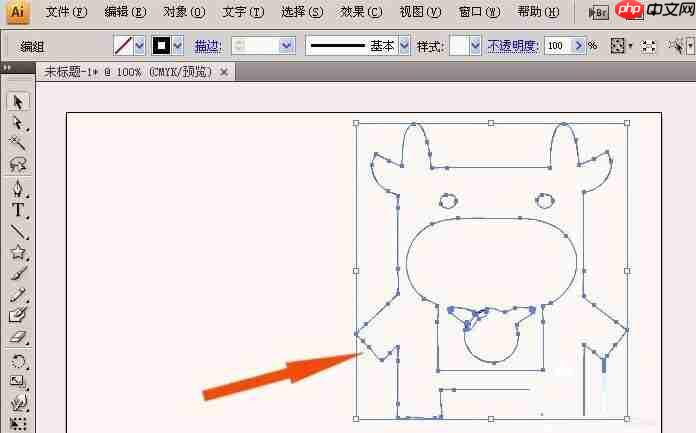
选择左侧工具栏中的【选择工具】(黑色箭头),如图所示。
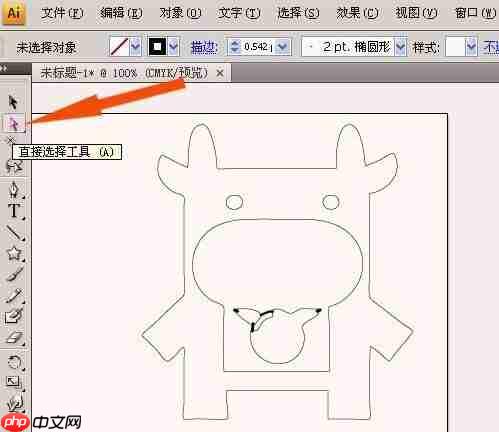
用鼠标左键点击路径图中的任意封闭区域,即可选中该路径,随后可为其填充颜色,实现上色操作,如下图所示。

最后,打开【颜色面板】,选择棕色作为填充色应用到所选路径区域,如下图所示。通过以上步骤,便成功将位图转换为可自由上色的路径图。
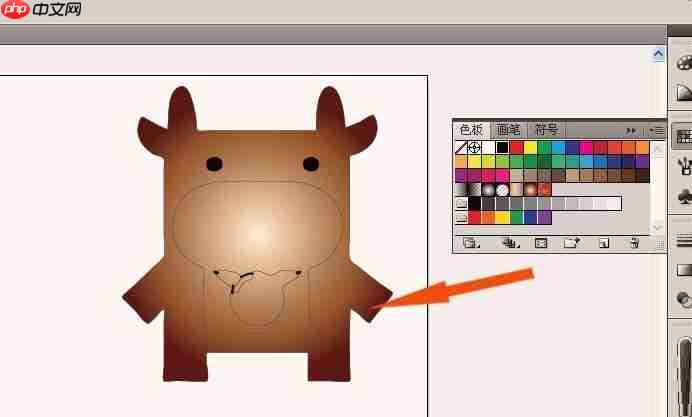
以上就是ai如何将图片转换成路径图的详细内容,更多请关注php中文网其它相关文章!

每个人都需要一台速度更快、更稳定的 PC。随着时间的推移,垃圾文件、旧注册表数据和不必要的后台进程会占用资源并降低性能。幸运的是,许多工具可以让 Windows 保持平稳运行。




Copyright 2014-2025 https://www.php.cn/ All Rights Reserved | php.cn | 湘ICP备2023035733号